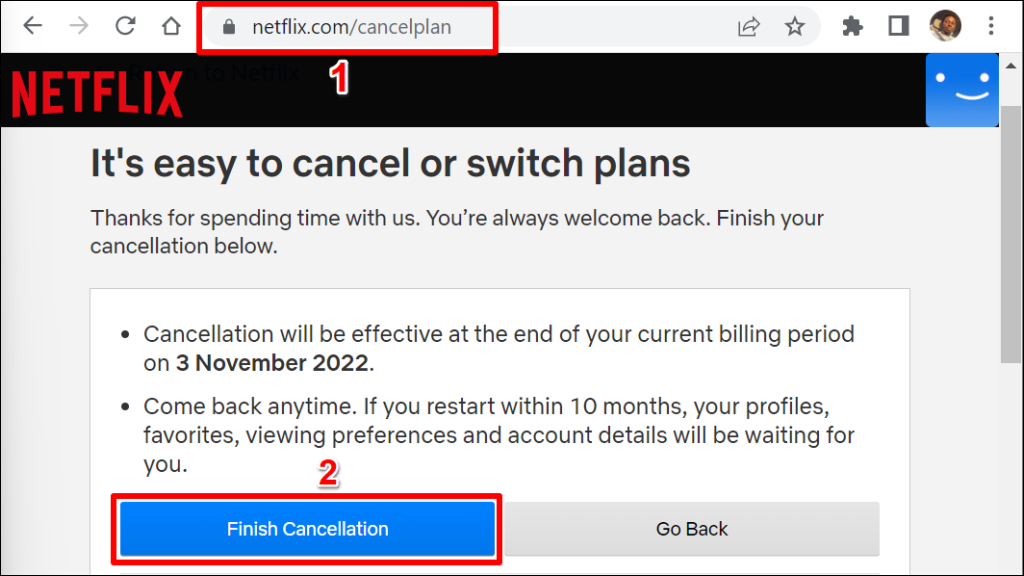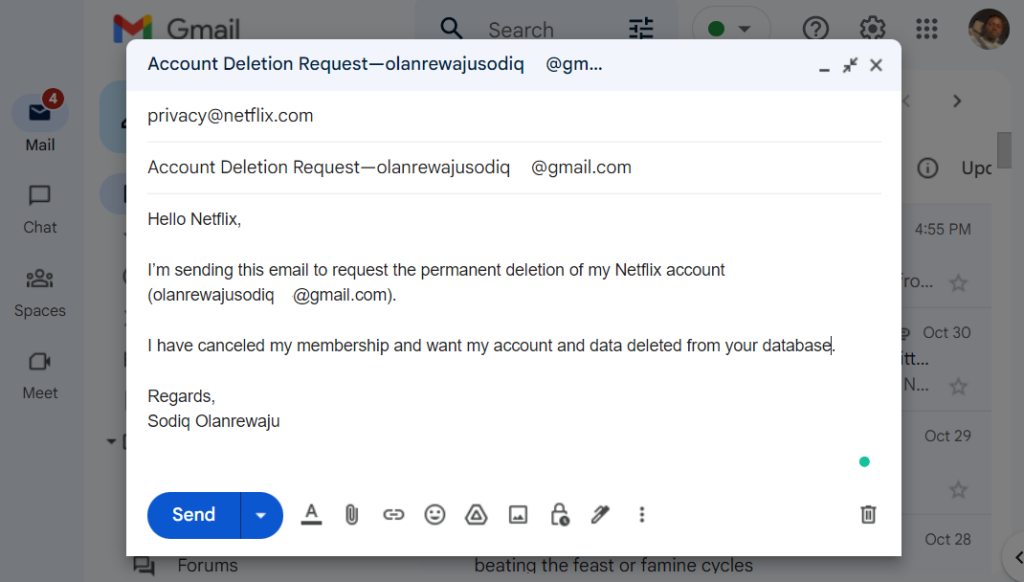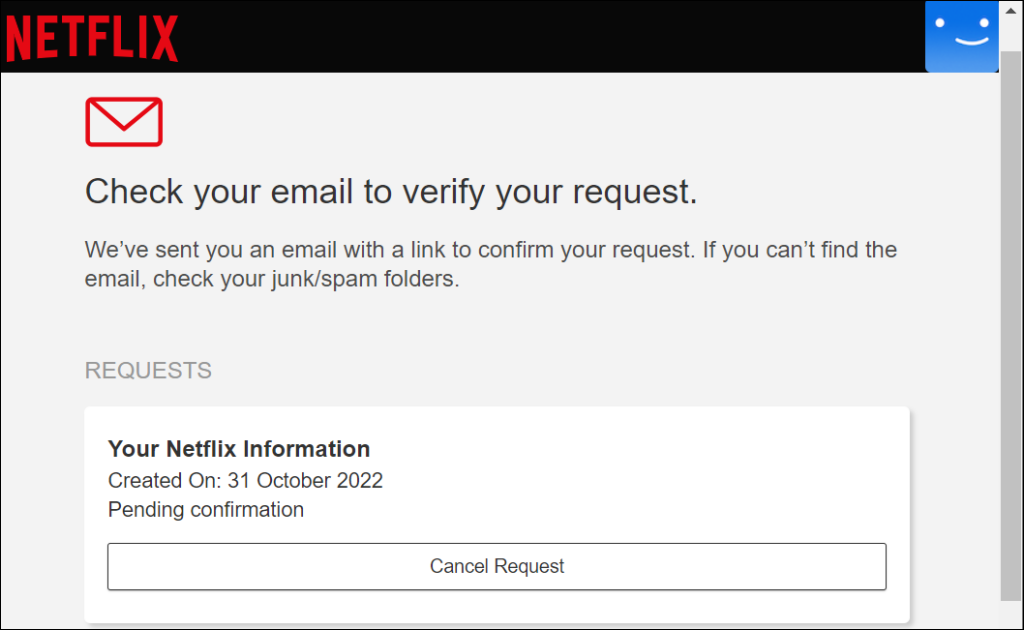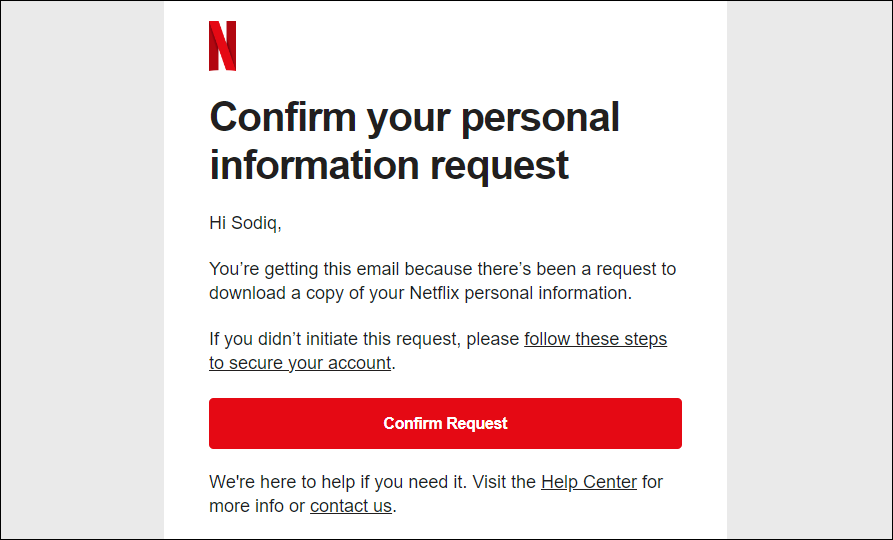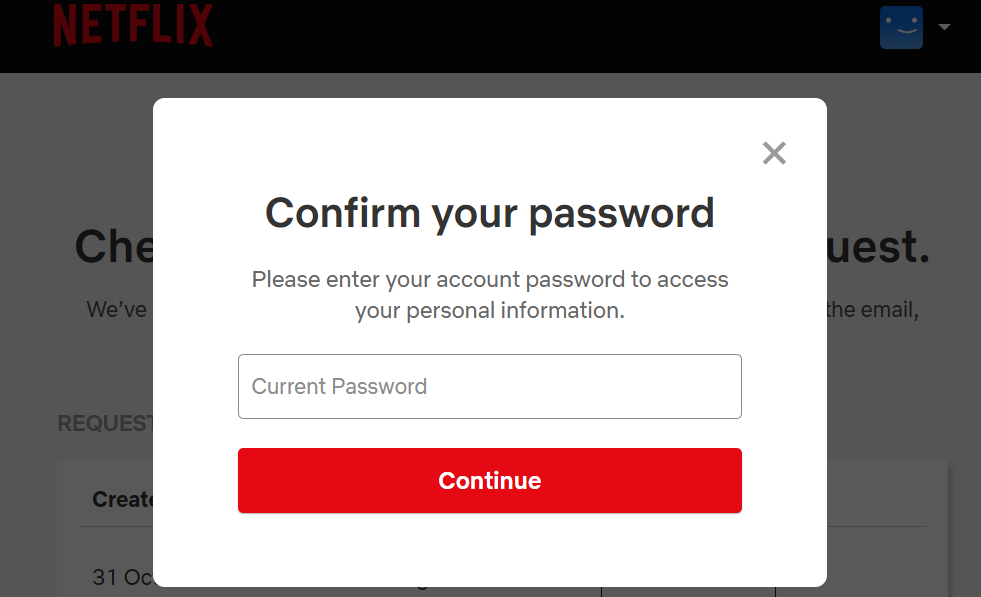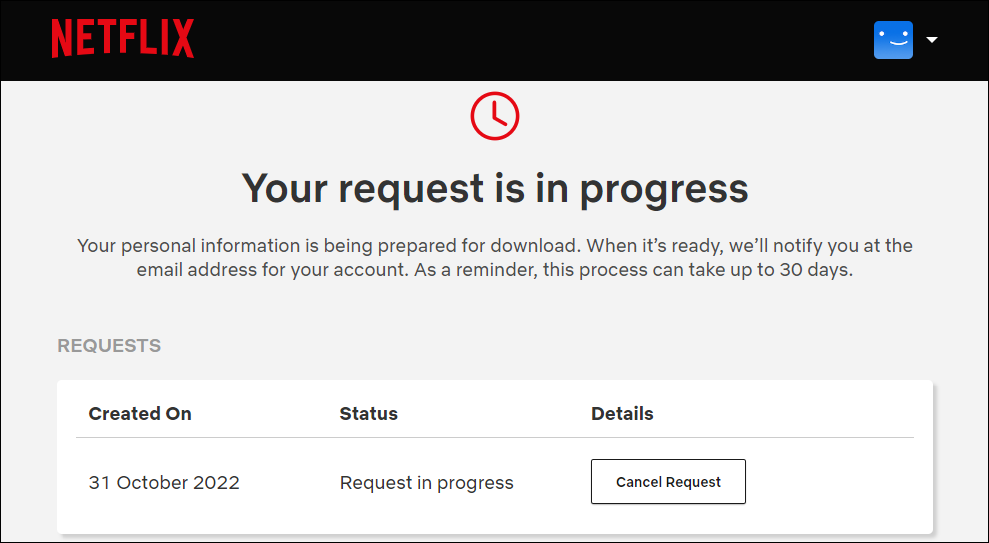كل ما تحتاجه للتسجيل في Netflix هو عنوان بريد إلكتروني وطريقة دفع. في غضون خمس دقائق أو أقل ، سيكون لديك حساب Netflix مع إمكانية الوصول إلى محتوى غير محدود. يعد حذف حسابك سريعًا ومباشرًا بنفس القدر ، لا سيما من خلال تطبيقات Netflix للجوال.
لحذف حساب Netflix الخاص بك باستخدام أجهزة أخرى ، يجب عليك أولاً إلغاء عضويتك أو اشتراكك. بعد ذلك ، أرسل طلب حذف حساب إلى Netflix عبر البريد الإلكتروني وانتظر المزيد من الإرشادات. يغطي هذا البرنامج التعليمي كل ما تحتاج لمعرفته حول حذف حساب Netflix الخاص بك.

احذف حسابك في تطبيق Netflix
هناك خيار لحذف حسابك في تطبيق Netflix للجوال لأجهزة Android و iPhone و iPad و iPod touch. افتح Netflix على جهازك المحمول واتبع الخطوات أدناه لحذف حسابك.
- حدد ملف تعريف ، انقر فوق صورة ملف التعريف الخاص بك في الزاوية العلوية اليمنى ، وحدد الحساب .

- توجه إلى قائمة "الإعدادات" ، وحدد حذف الحساب .
- حدد طريقة التحقق وأكمل فحص الأمان.
- حدد خانة الاختيار نعم ، أريد حذف حساب Netflix الخاص بي نهائيًا في نهاية دورة الفوترة الحالية الخاصة بي .
- انقر فوق حذف نهائيًا للمتابعة.

سترسل Netflix بريدًا إلكترونيًا لتأكيد حذف حسابك وبياناتك - ملفات تعريف الحساب ، ورقم الهاتف ، وتفاصيل الفواتير ، ونشاط العرض ، وما إلى ذلك.
احذف حسابك في تطبيقات ألعاب Netflix
يمكنك أيضًا حذف حسابك في أي تطبيق لعبة Netflix . افتح تطبيق لعبة Netflix على هاتفك الذكي الذي يعمل بنظام Android أو iOS واتبع الخطوات أدناه.
- اضغط على صورة ملفك الشخصي في الزاوية العلوية اليمنى واضغط على حذف حسابك في أسفل الصفحة.

- قم بتسجيل الدخول إلى حساب Netflix الخاص بك وحدد طريقة التحقق.
- حدد خانة الاختيار نعم ، أريد حذف حساب Netflix الخاص بي نهائيًا في نهاية دورة الفوترة الحالية الخاصة بي .
- أخيرًا ، انقر فوق الحذف نهائيًا لحذف حساب Netflix الخاص بك.

احذف حساب Netflix الخاص بك على الويب
لا يحتوي تطبيق Netflix على أجهزة البث غير المحمولة على خيار حذف الحساب. إذا كنت لا تستخدم تطبيق Netflix للجوال ، فأرسل طلب حذف الحساب عبر الويب. لكن أولاً ، يجب عليك إلغاء عضوية Netflix الخاصة بك.
قم بإلغاء عضوية Netflix الخاصة بك
من المهم إلغاء عضوية Netflix الخاصة بك قبل حذف حسابك. بخلاف ذلك ، قد تستمر Netflix في إصدار فاتورة لبطاقة الدفع الخاصة بك بعد تقديم طلب حذف الحساب.
- افتح موقع Netflix على مستعرض الويب المفضل لديك وقم بتسجيل الدخول إلى حسابك.

- حدد ملف تعريف Netflix الخاص بك للمتابعة.

- حدد أيقونة الملف الشخصي في الزاوية العلوية اليمنى وحدد الحساب .

- حدد زر إلغاء العضوية في قسم "العضوية والفواتير".

- حدد إنهاء الإلغاء لإلغاء عضويتك في Netflix. الخطوة التالية هي إرسال طلب حذف حساب إلى Netflix.

نصيحة سريعة: طريقة أسرع لإلغاء عضويتك هي زيارة netflix.com/cancelplan في متصفح الويب الخاص بك. قم بتسجيل الدخول إلى حساب Netflix الخاص بك إذا طُلب منك ذلك وحدد إنهاء الإلغاء .
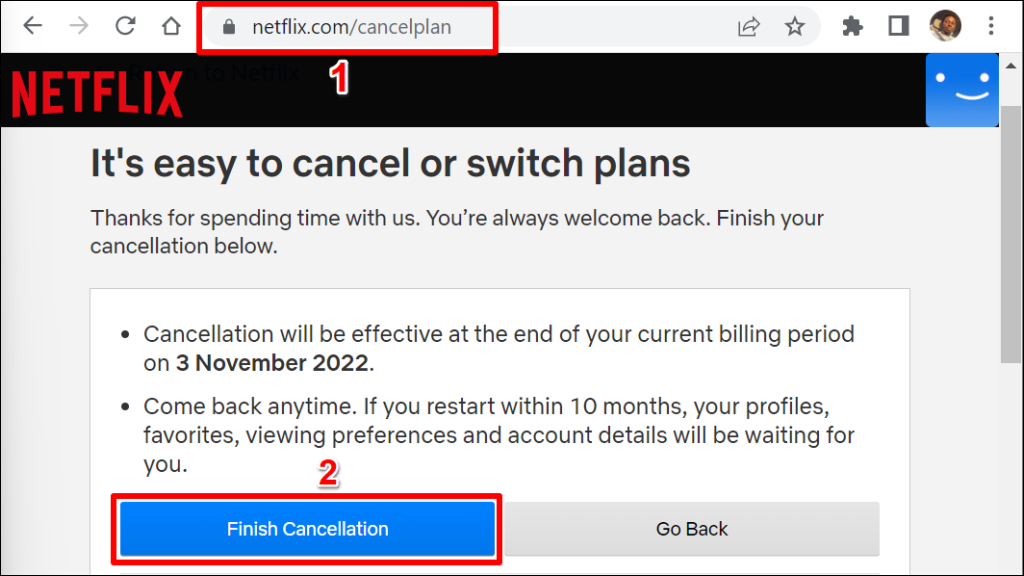
إذا لم تقم Netflix بشحن بطاقة الدفع الخاصة بك مباشرةً ، فاتصل بمسؤول الفاتورة التابع لجهة خارجية لإلغاء عضويتك في Netflix. على سبيل المثال ، إذا كنت تدفع مقابل Netflix من خلال App Store ، فيجب عليك إلغاء عضوية Netflix الخاصة بك من خلال Apple .
احذف حساب Netflix الخاص بك بدون تطبيق Netflix
للتخلص من حسابك ، يجب أن ترسل بريدًا إلكترونيًا إلى قسم "الخصوصية" في Netflix. افتح تطبيق البريد الخاص بك وأرسل تعليمات حذف الحساب إلى [email protected] . يجب عليك إرسال الطلب من عنوان البريد الإلكتروني المرتبط بحساب Netflix الخاص بك ، وليس من عنوان بريد إلكتروني مختلف.
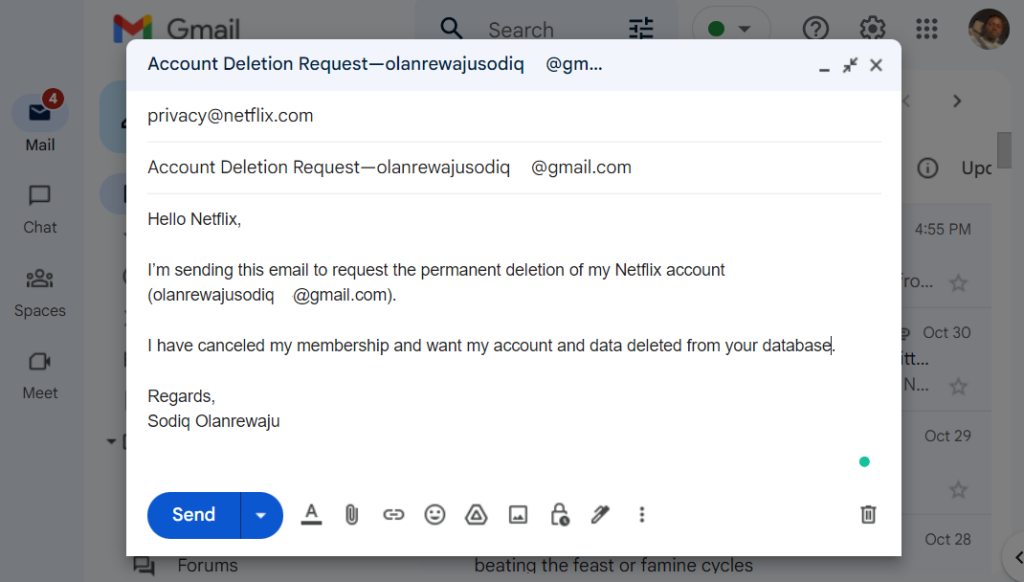
سيظل حساب Netflix الخاص بك نشطًا لبقية فترة الفوترة الحالية. إذا كنت تريد حذف حسابك قبل انتهاء فترة الفوترة ، حدد في البريد الإلكتروني.
قم بتنزيل بيانات حسابك
هل تريد معرفة مقدار ما يعرفه Netflix عنك - أجهزتك ، ونشاط البث ، وسجل تفاعل المحتوى ، وما إلى ذلك - قبل حذف حسابك؟ يمكنك طلب وتنزيل نسخة من معلوماتك الشخصية ومشاهدة النشاط.
- قم بتسجيل الدخول إلى حساب Netflix الخاص بك على مستعرض ويب. اضغط على أيقونة ملفك الشخصي في الزاوية العلوية اليمنى وحدد الحساب في القائمة المنسدلة.

- قم بالتمرير لأسفل صفحة الحساب وحدد تنزيل معلوماتك الشخصية في قسم "الإعدادات"

- حدد إرسال الطلب .

تحقق من صندوق الوارد الخاص بعنوان البريد الإلكتروني المرتبط بحساب Netflix الخاص بك للحصول على رسالة بريد إلكتروني للتأكيد.
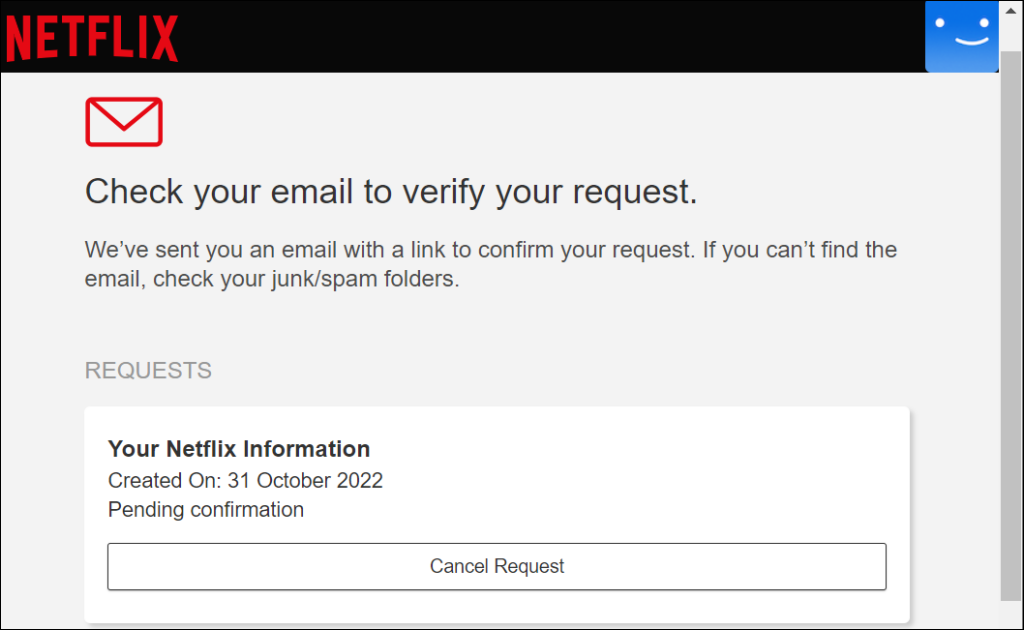
- حدد تأكيد الطلب في البريد الإلكتروني.
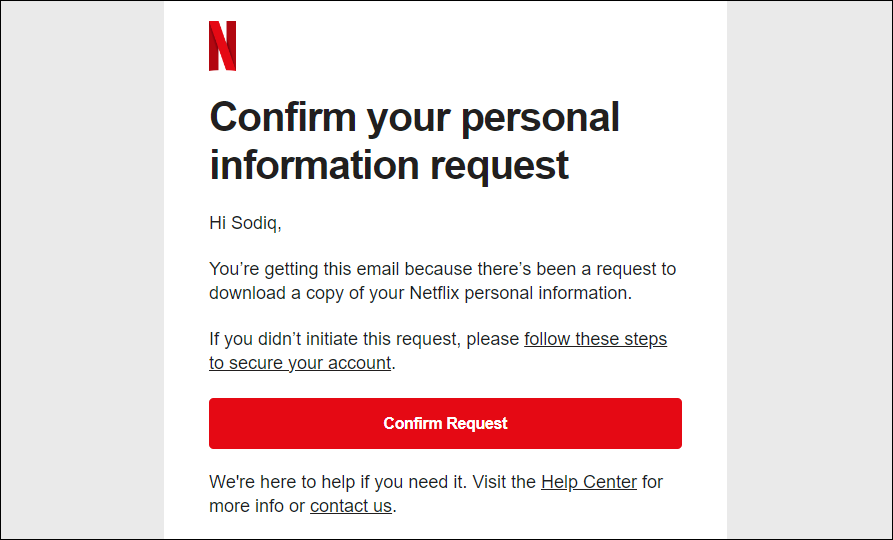
- أدخل كلمة مرور حساب Netflix الخاص بك للمتابعة.
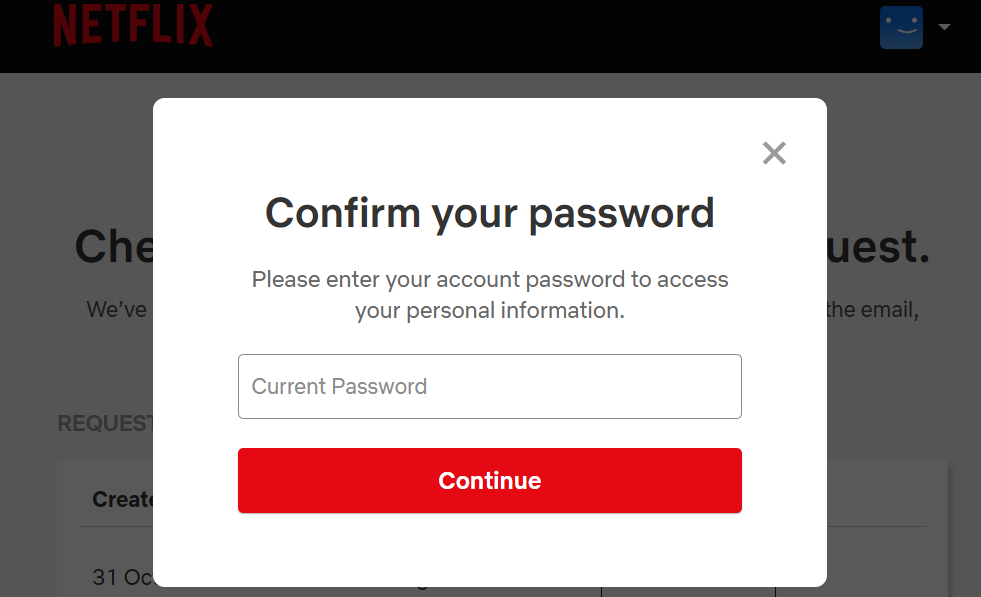
بعد التحقق من طلبك ، قد يستغرق الأمر ما يصل إلى 30 يومًا من Netflix لإرسال المعلومات إليك عبر البريد الإلكتروني. يمكنك مراقبة حالة طلب البيانات عبر netflix.com/account/getmyinfo .
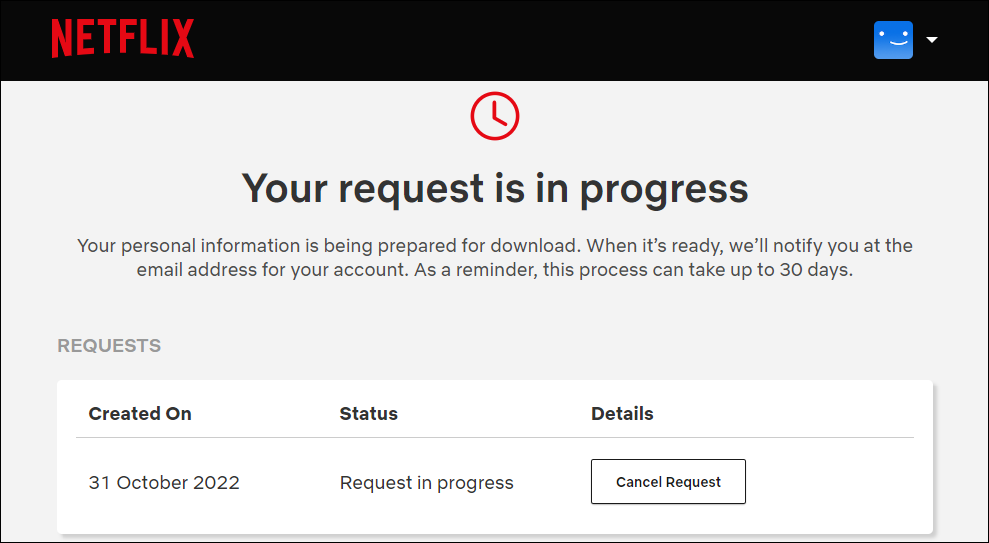
اترك Netflix للأبد
يحذف Netflix حسابك تلقائيًا بعد عشرة أشهر من عدم النشاط. أي بعد عشرة أشهر من إلغاء اشتراكك أو عضويتك في Netflix. إذا كنت تريد حذف حسابك مسبقًا ، فابدأ الطلب من خلال تطبيق Netflix للجوال أو أرسل بريدًا إلكترونيًا إلى Netflix.
إذا كنت تبحث عن بديل لـ Netflix ، ففكر في الاشتراك في Amazon Prime Video أو Disney + أو Hulu. يمكنك تجربة بعض خدمات البث هذه مجانًا لمدة تصل إلى شهر.
الإلغاء على Google Play
-
افتح متجر Google Play على جهاز Android الخاص بك. سيكون موجودًا في درج تطبيقات Android. إذا قمت بالتسجيل في Netflix على جهاز Android الخاص بك وتمت محاسبتك بواسطة Google Play، فاستخدم هذه الطريقة لإلغاء اشتراكك.
- إذا لم يكن لديك إمكانية الوصول إلى جهاز Android ولكن تتم محاسبتك من خلال Google Play، فقم بتسجيل الدخول إلى https://play.google.com، ثم انتقل إلى الخطوة 3.
-
اضغط على القائمة ☰ . إنه في الزاوية العلوية اليسرى من الشاشة.
-
اضغط على الاشتراكات في القائمة. ستظهر قائمة باشتراكاتك في Google Play.
-
اضغط على نيتفليكس . يعرض هذا معلومات حول حسابك، بما في ذلك معدل الخدمة وتاريخ التجديد.
- إذا كنت لا ترى Netflix في قائمة الاشتراك الخاصة بك، فمن المحتمل أنك قمت بالتسجيل في Netflix.com أو خدمة أخرى. من الممكن أيضًا أنك استخدمت حساب Google مختلفًا للتسجيل.
-
اضغط على إلغاء الاشتراك . سوف تظهر رسالة تأكيد.
-
اضغط على إلغاء الاشتراك للتأكيد. ستستمر خدمة Netflix الخاصة بك في العمل حتى الموعد النهائي لدورة الفوترة الحالية. لن يتم محاسبتك مرة أخرى.
الإلغاء على iTunes على iPhone أو iPad
-
افتح إعدادات جهاز iPhone أو iPad . ستجد رمز الترس على شاشتك الرئيسية أو من خلال البحث. استخدم هذه الطريقة إذا كنت تدفع رسومًا من iTunes مقابل حساب Netflix الخاص بك (وهو أمر شائع إذا قمت بالتسجيل على iPhone أو iPad أو Apple TV).
-
اضغط على اسمك. إنه في الجزء العلوي من الشاشة.
-
اضغط على iTunes وApp Store .
-
اضغط على معرف أبل الخاص بك. إنه عنوان البريد الإلكتروني الموجود أعلى الشاشة. ستظهر قائمة.
-
اضغط على عرض معرف Apple في القائمة. اعتمادًا على إعدادات الأمان الخاصة بك، قد يتعين عليك التحقق من هويتك للمتابعة.
-
قم بالتمرير لأسفل، ثم انقر فوق "الاشتراكات" . إنه بالقرب من منتصف الصفحة.
-
اضغط على اشتراكك في Netflix . ستظهر التفاصيل حول الاشتراك.
- إذا كنت لا ترى Netflix في قائمة الاشتراك الخاصة بك، فمن المحتمل أنك قمت بالتسجيل في Netflix.com أو خدمة أخرى. من الممكن أيضًا أنك استخدمت حساب Apple ID مختلفًا للتسجيل.
-
انقر فوق إلغاء الاشتراك . إنه في أسفل الصفحة. سوف تظهر رسالة تأكيد.
-
انقر فوق تأكيد . ستستمر خدمة Netflix الخاصة بك في العمل حتى الموعد النهائي لدورة الفوترة الحالية. لن يتم محاسبتك مرة أخرى.
الإلغاء على iTunes على جهاز الكمبيوتر
- افتح iTunes على جهاز الكمبيوتر الخاص بك. إذا قمت بالتسجيل في Netflix من خلال جهاز Apple وتم تحصيل رسوم من iTunes مقابل الخدمة التي تقدمها، فاستخدم هذه الطريقة لإلغاء اشتراكك من خلال iTunes.
- إذا كنت تستخدم جهاز Mac، فإن iTunes هو رمز النوتة الموسيقية في Dock. إذا كان لديك نظام التشغيل Windows، فعادةً ما يتم العثور على iTunes في قائمة "ابدأ". إذا لم يكن iTunes مثبتًا لديك، فقم بتنزيله مجانًا من https://www.apple.com/itunes.
- ستحتاج إلى التأكد من أنك تستخدم نفس معرف Apple الذي استخدمته للتسجيل في Netflix. لتسجيل الدخول، انقر فوق قائمة "الحساب" وحدد تسجيل الدخول. انقر فوق قائمة الحساب . يوجد هذا الخيار في أعلى الشاشة (على جهاز Mac) وفي أعلى التطبيق (على جهاز الكمبيوتر).
-
انقر فوق عرض حسابي في القائمة.
-
قم بالتمرير لأسفل وانقر فوق " إدارة " بجوار "الاشتراكات". سترى قائمة بجميع الاشتراكات المرتبطة بمعرف Apple هذا.
- إذا كنت لا ترى Netflix في قائمة الاشتراك الخاصة بك، فمن المحتمل أنك قمت بالتسجيل في Netflix.com أو خدمة أخرى. من الممكن أيضًا أنك استخدمت معرف Apple مختلفًا للتسجيل.
-
انقر على "تحرير" بجوار "Netflix". ستظهر التفاصيل حول الاشتراك.
-
انقر فوق إلغاء الاشتراك . إنه في أسفل الصفحة. سوف تظهر رسالة تأكيد.
-
انقر فوق تأكيد . ستستمر خدمة Netflix الخاصة بك في العمل حتى الموعد النهائي لدورة الفوترة الحالية. لن يتم محاسبتك مرة أخرى.
الإلغاء على جهاز Apple TV
-
حدد الإعدادات على شاشة Apple TV الرئيسية. استخدم هذه الطريقة إذا قمت بالتسجيل في Netflix على جهاز Apple TV الخاص بك (أو جهاز Apple آخر) وتمت محاسبتك على اشتراكك بواسطة iTunes.
-
حدد الحسابات .
-
حدد إدارة الاشتراكات . إنه موجود تحت عنوان "الاشتراكات".
-
حدد اشتراكك في Netflix. ستظهر التفاصيل حول الاشتراك.
- إذا كنت لا ترى Netflix في قائمة الاشتراك الخاصة بك، فمن المحتمل أنك قمت بالتسجيل في Netflix.com أو خدمة أخرى. من الممكن أيضًا أنك استخدمت معرف Apple مختلفًا للتسجيل.
-
حدد إلغاء الاشتراك . سوف تظهر رسالة تأكيد.
-
اتبع التعليمات التي تظهر على الشاشة للتأكيد. ستستمر خدمة Netflix الخاصة بك في العمل حتى الموعد النهائي لدورة الفوترة الحالية. لن يتم محاسبتك مرة أخرى.
الإلغاء على أمازون برايم
-
انتقل إلى https://www.amazon.com . استخدم هذه الطريقة إذا قمت بإضافة Netflix كقناة إلى حساب Amazon Prime الخاص بك.
- إذا لم تكن قد قمت بتسجيل الدخول بالفعل إلى حساب أمازون الخاص بك، فانقر فوق تسجيل الدخول في الزاوية العلوية اليمنى لتسجيل الدخول الآن.
-
انقر فوق الحساب والقوائم . إنه بالقرب من الزاوية العلوية اليمنى من الصفحة. سيتم توسيع القائمة.[1]
-
انقر على العضويات والاشتراكات . إنه موجود أسفل عنوان "حسابك" على الجانب الأيمن من القائمة.
-
انقر فوق اشتراكات القناة . إنه بالقرب من الركن السفلي الأيسر من الصفحة. تظهر الكلمات "Prime Video" أعلى الرابط. يعرض هذا جميع اشتراكاتك من خلال Amazon Prime.
-
انقر فوق "إلغاء القناة" بجوار "Netflix". ستجده أسفل عنوان "قنواتك" بالقرب من أسفل الصفحة. سوف تظهر رسالة تأكيد.
- إذا كنت لا ترى Netflix في قائمة الاشتراك الخاصة بك، فمن المحتمل أنك قمت بالتسجيل في Netflix.com أو خدمة أخرى. من الممكن أيضًا أنك استخدمت حساب أمازون مختلفًا للتسجيل.
-
انقر فوق الزر البرتقالي إلغاء القناة للتأكيد. ستستمر خدمة Netflix الخاصة بك في العمل حتى الموعد النهائي لدورة الفوترة الحالية. لن يتم محاسبتك مرة أخرى.